Erfahren Sie alles, was Sie über die neueste Version von iOS wissen müssen.
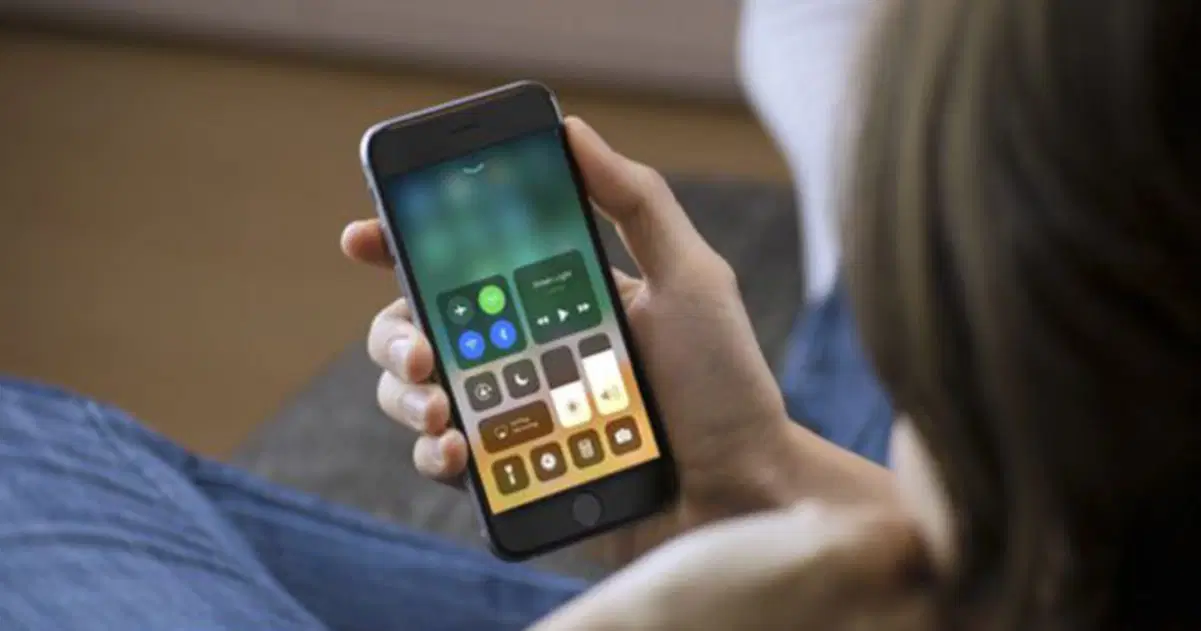
Apple hat seine drei neuen Smartphones vorgestellt. Gemeinsam mit ihnen hat das Unternehmen die Chance genutztIntegrieren Sie die endgültige Version von iOS 11 in Ihre Produkte. Nach bestandener Testphase ist die neueste Version des mobilen Betriebssystems für iPhone und iPad nun fertig und kann ab 19:00 Uhr heruntergeladen werden.
In diesem Artikel werden wir darüber sprechenalle neuen Funktionen, die Apple in iOS 11 eingeführt hat. Es gibt neue Funktionen, Verbesserungen der Benutzeroberfläche bestimmter Elemente, neue native Apps und vieles mehr. Kommen Sie mit uns, um sie zu entdecken?
Erfahren Sie alles, was Sie über iOS 11 wissen müssen. Es gibt viele erwähnenswerte neue Funktionen!
Vollständige Anleitung zu iOS 11
Benachrichtigungscenter

Eine der bedeutendsten Änderungen an der Benutzeroberfläche von iOS 11 ist die Implementierung eines neuen Systems im Benachrichtigungscenter. Jetztwird mit dem Sperrbildschirm verschmolzen. Das heißt, wenn Sie von Ihrem iPhone oder iPad nach unten wischen, wird der Sperrbildschirm aktiviert, und wenn Sie von hier aus nach oben wischen, werden die Sperrbildschirm-Widgets jetzt in einer einzigen Spalte verfügbar sein.
So funktioniert das neue Benachrichtigungscenter
Wenn Sie nach unten wischen, um das Benachrichtigungscenter zu aktivieren, wird der Sperrbildschirm angezeigt. Hier werden die heutigen Benachrichtigungen angezeigt, jedoch nicht alle. Um alle Benachrichtigungen von hier aus zu sehen, müssen Sie (erneut) nach oben wischen.
Weitere Informationen:iOS 11-Benachrichtigungscenter
Kontrollzentrum
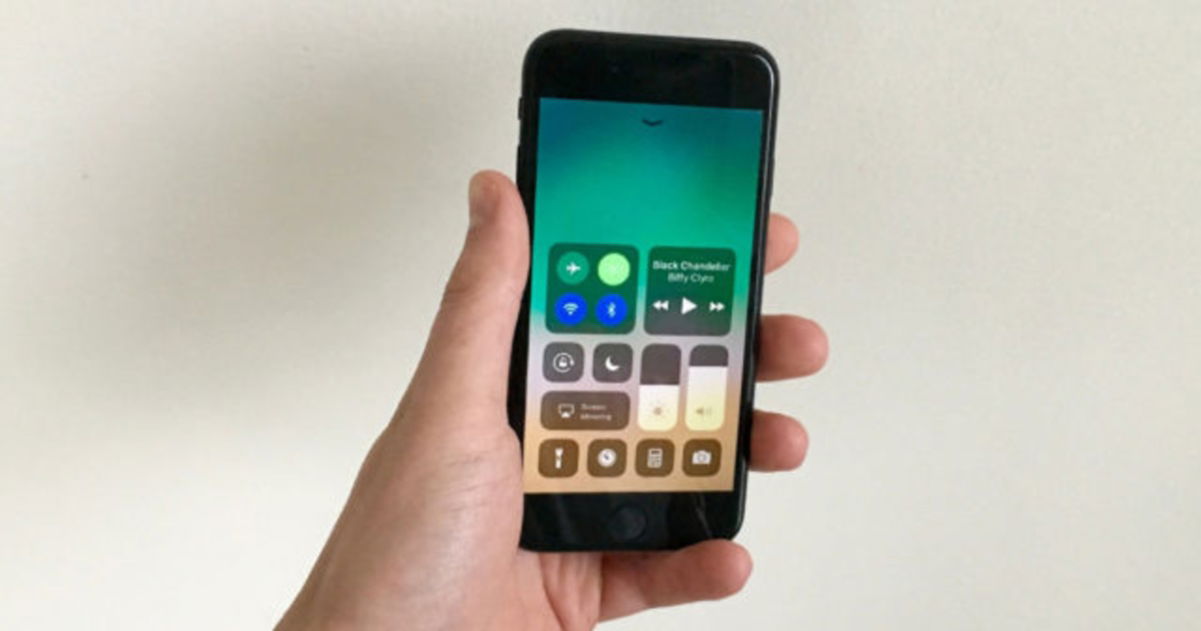
Apple steht Jahr für Jahr in der Kritik, ein zu geschlossenes und in einigen Aspekten sehr eingeschränktes mobiles Betriebssystem zu haben. Jetzt, mit iOS 11, macht das Unternehmen einen Schritt nach vorne und bietet seinen Benutzern mehr Anpassungsmöglichkeiten. Und das Kontrollzentrum ist ein klares Beispiel. Jetzt nimmt das Control Center den gesamten Bildschirm ein, umfasst das Dock und den App Switcher und ermöglicht auchPassen Sie jede einzelne Funktion individuell an.
Wie kann ich das Kontrollzentrum anpassen?
Wenn Sie mobile Daten, den Energiesparmodus oder eine andere Funktion in die Control Center-Tasten legen möchten, müssen Sie nur darauf zugreifenEinstellungen > Kontrollzentrumund bearbeiten Sie die Elemente, die Sie anpassen möchten.
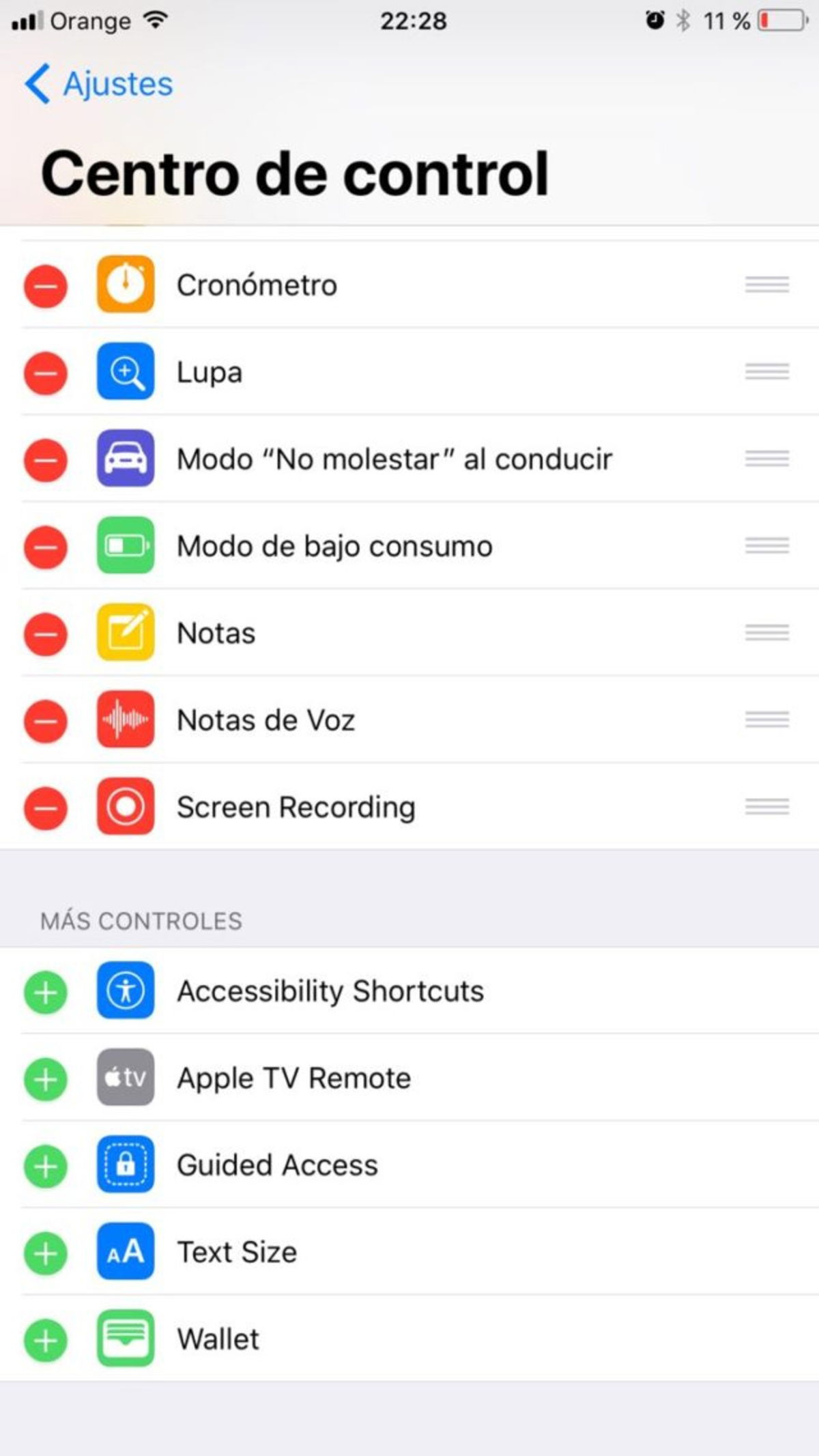
Weitere Informationen:iOS 11-Kontrollzentrum
Dock

Die Benutzeroberfläche des iOS 11 Dock wurde grundlegend überarbeitet, verfügt aber auch über wirklich nützliche Funktionen, die die Produktivität Ihres Mobilgeräts verbessern. Auf dem iPad können Sie Split View und Slide Over Multitasking vom Dock aus verwenden. Darüber hinaus wird es möglich seinFügen Sie dem Dock bis zu 15 Apps hinzu. Darunter werden die zuletzt verwendeten hervorgehoben. Andererseits bietet das iOS 11 Dock die Möglichkeit dazuVerwenden Sie Drag & Drop, um Elemente zu verschieben(Texte, Bilder, Videos, Dateien) zwischen verschiedenen Anwendungen.
So verschieben Sie Dock-Elemente
Um ein beliebiges Element in das oder aus dem Dock zu verschieben, müssen Sie lediglich Ihren Finger auf eine Datei, ein Bild oder ein Video drücken und gedrückt halten. Ziehen Sie es in die gewünschte Dock-Anwendung und legen Sie es dort ab.
Weitere Informationen:iOS 11-Dock
Multitasking
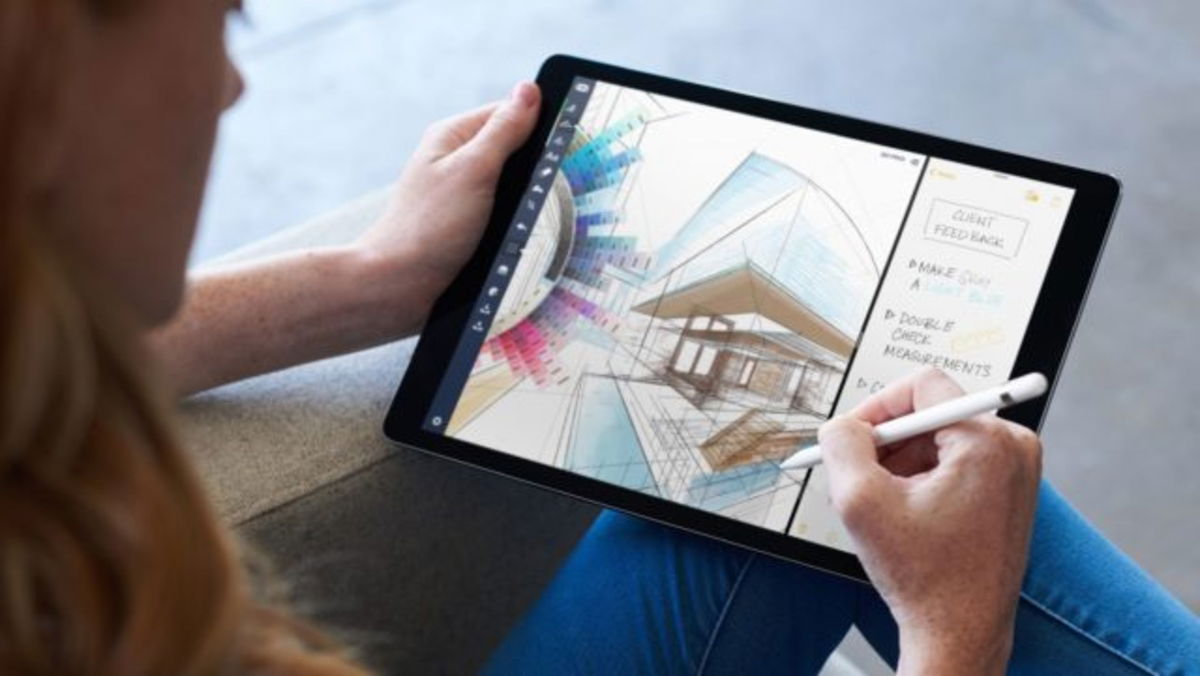
iOS 10 Multitasking ist großartig, weist jedoch einige Mängel auf, die behoben werden mussten. Aus diesem Grund hat Apple den Stil und die Funktionalität von Multitasking erneuert. JetztDie Funktionen „Split View“ und „Slide Over“ sind optisch ansprechenderund kann über das Dock aktiviert werden. Aber es gibt noch mehr ... Mit dem geteilten Bildschirm auf dem iPad haben iOS 11-Benutzer die Möglichkeit dazuElemente per Drag-and-Drop verschiebenvon einer Anwendung zur nächsten. Ohne Zweifel eine der großen Neuheiten des mobilen Betriebssystems von Apple.
Wie funktioniert iOS 11 Multitasking?
Von nun an wird die Aktivierung von Multitasking auf Ihrem iPad in iOS 11 viel komfortabler sein. Aber es wird ganz anders sein. Wenn Sie die Multitasking-Funktionen „Slide Over“ und „Split View“ nutzen möchten, müssen Sie Ihren Finger auf ein App-Symbol gedrückt halten und es an die Seite Ihres iPads bewegen. Aber das Beste daran ist, dass Sie Multitasking direkt vom Dock aus aktivieren können.
Weitere Informationen:iOS 11 Multitasking
Dateien
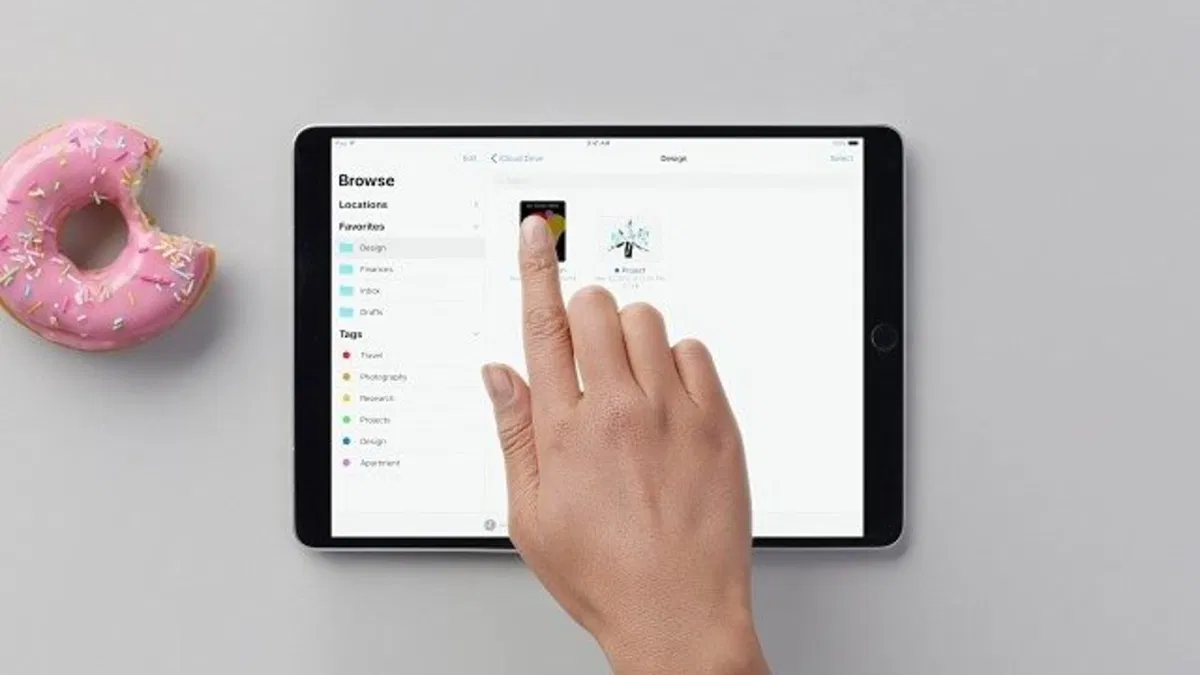
Mit iOS 11 hat das Apple-Unternehmen ein neues Dateiverwaltungssystem implementiert und es durch eine native Anwendung namens „Files“ ergänzt. Darin wird es viel einfacher seinOrganisieren und teilen Sie Ihre Dokumente, Projekte, Bilder und Dateien.
Weitere Informationen:iOS 11-Dateien-App
App Store
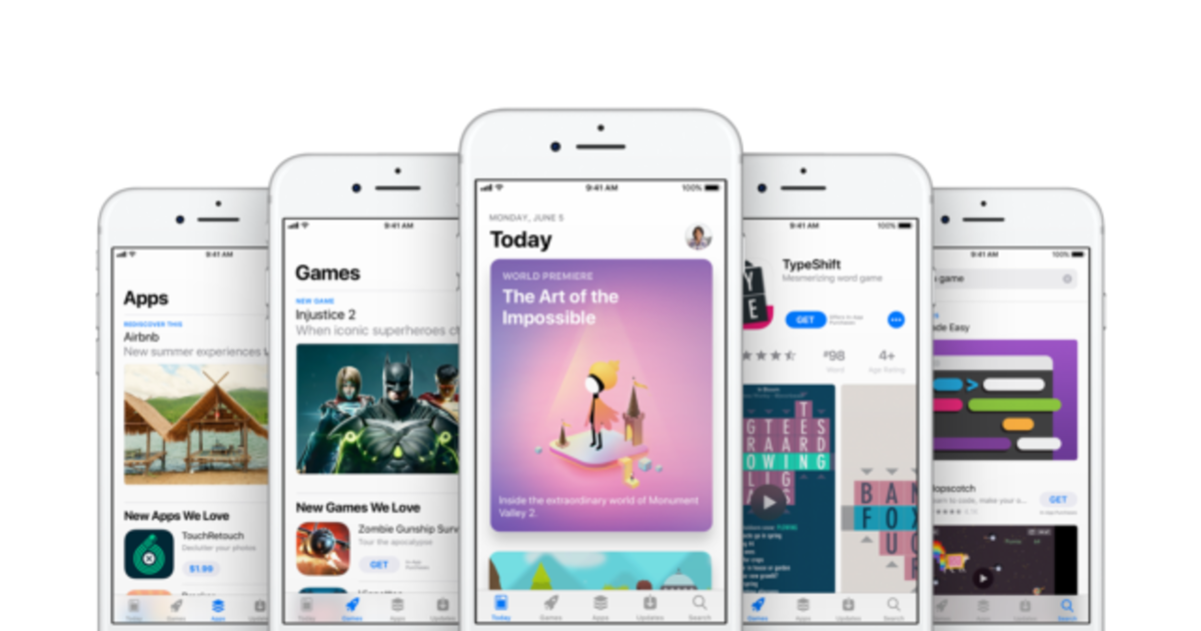
Auch der iOS App Store wollte iOS 11 mit begrüßeneine spektakuläre Neugestaltung der Benutzeroberfläche. Mittlerweile ist sein Stil dem der anderen nativen Anwendungen des Unternehmens wie Apple Music oder Apple News sehr ähnlich. Ästhetisch ist es visueller, minimalistischer und besser organisiert.
Weitere Informationen:Neues Design des iOS 11 App Store
Notizen
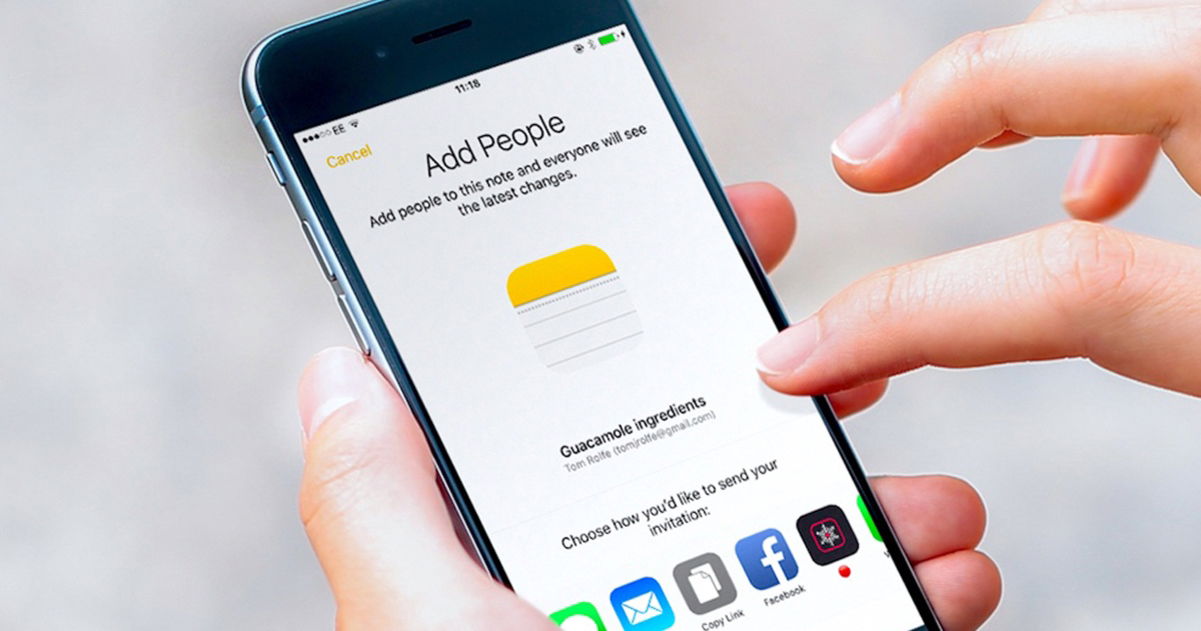
Eine weitere Apple-Anwendung, die nach der Einführung von iOS 11 auf dem iPhone, iPad und iPod touch einige Änderungen erfahren hat, ist die Notes-Anwendung. Damit kommen Benutzer nun in den Genuss neuer, ebenso interessanter Funktionen wieTabellenintegration, mehr Formatierungsoptionen, Verbesserungen bei Freihandzeichnungenund eine Funktion zum Hervorheben von Anmerkungen oben in der Liste.
Weitere Informationen:Was ist neu in Notizen in iOS 11?
Und noch viel mehr...
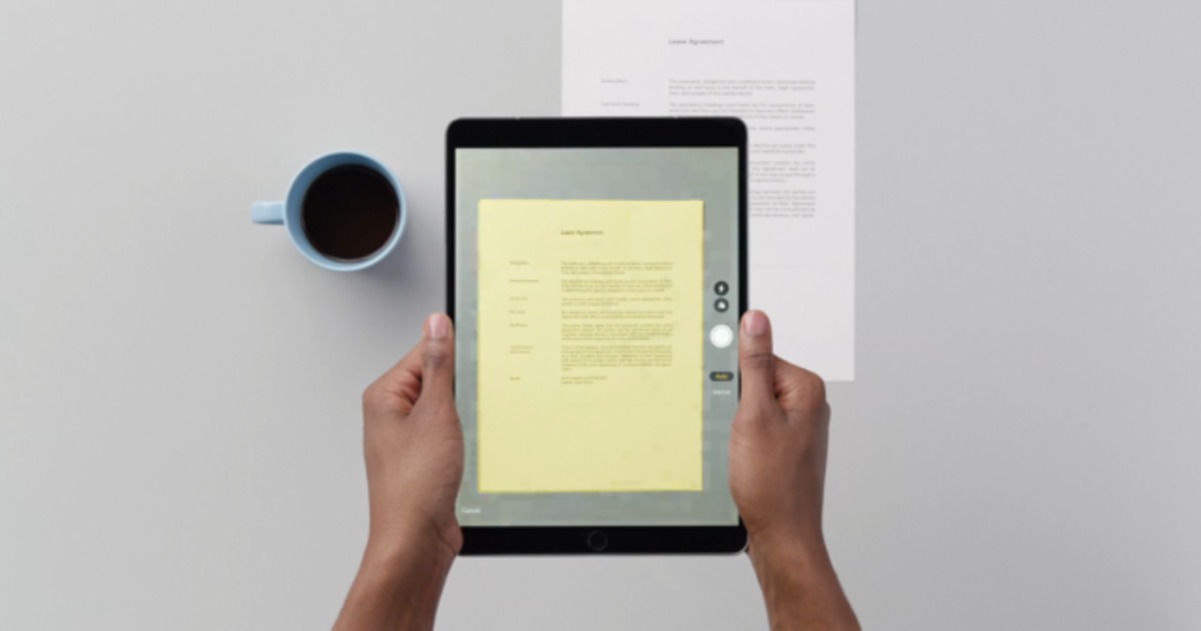
Aber damit ist es noch nicht getan, iOS 11 bringt viele weitere neue Funktionen mit sich, die Sie von dem neuen Update begeistern werden. Dank der Implementierung einer neuen Funktion im Control Center ist es jetzt beispielsweise möglich, den Bildschirm Ihres iPhones aufzuzeichnen. Darüber hinaus können SieQR-Codes lesenjDokumente scannenaus der Kamera-App. Es gibt sogar eine neue Option, um Screenshots effizienter zu bearbeiten. Andererseits hat Apple auch mit einbezogenwechselt zu Siri, einschließlich einer natürlicheren Stimme. iOS 11 ist das fortschrittlichste mobile Betriebssystem!
Kompatible Geräte
iPhone:
- iPhone 5s
- iPhone 6
- iPhone 6 Plus
- iPhone 6s
- iPhone 6s Plus
- iPhone SE
- iPhone 7
- iPhone 7 Plus
iPad:
- iPad Air
- iPad Air 2
- iPad (2017)
- iPad Mini 4
- 9,7-Zoll-iPad Pro
- 10,5-Zoll-iPad Pro
- 12,9-Zoll-iPad Pro
So installieren Sie iOS 11 auf Ihrem iPhone und iPad
Die Installation von iOS 11 auf dem iPhone, iPad oder iPod touch ist sehr einfach. Sie können die Software wahlweise über OTA (Over The Air) oder über USB (von Ihrem PC/Mac) herunterladen und installieren. Wenn Sie Ihr iPhone oder iPad über den USB-Anschluss mit Ihrem PC/Mac verbinden, benötigen Sie die neueste Version von iTunes. Und ein Backup wird dringend empfohlen! Wenn Sie hingegen iOS 11 über OTA installieren möchten, können Sie dies von hier aus tunEinstellungen > Allgemein > Software-Update.iOS 11 wird ab heute, dem 19. September, verfügbar sein.
Videorezension
Zum Abschluss dieser Anleitung hinterlassen wir Ihnen eine Videoanalyse einiger der besten Funktionen und Funktionen von iOS 11 auf dem iPad. Genießen Sie es!
Du kannst folgeniPadisiertInFacebook,WhatsApp,Twitter (X)konsultieren oder konsultierenunserem Telegram-Kanalum über die neuesten Technologienachrichten auf dem Laufenden zu bleiben.
